Page 1
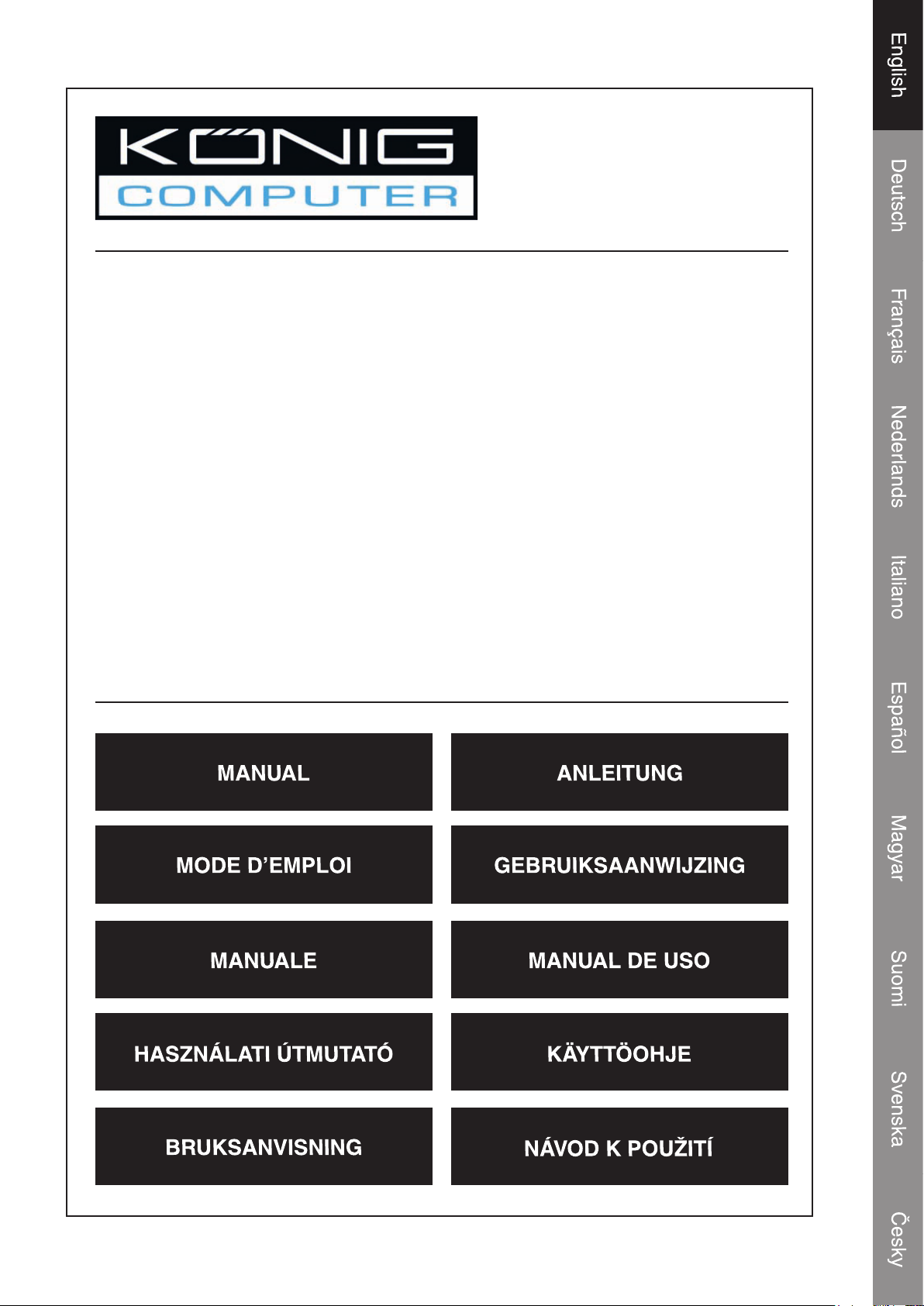
CMP-MOBSTOR90
CMP-MOBSTOR160/162
Mobile storage enclosure
Page 2
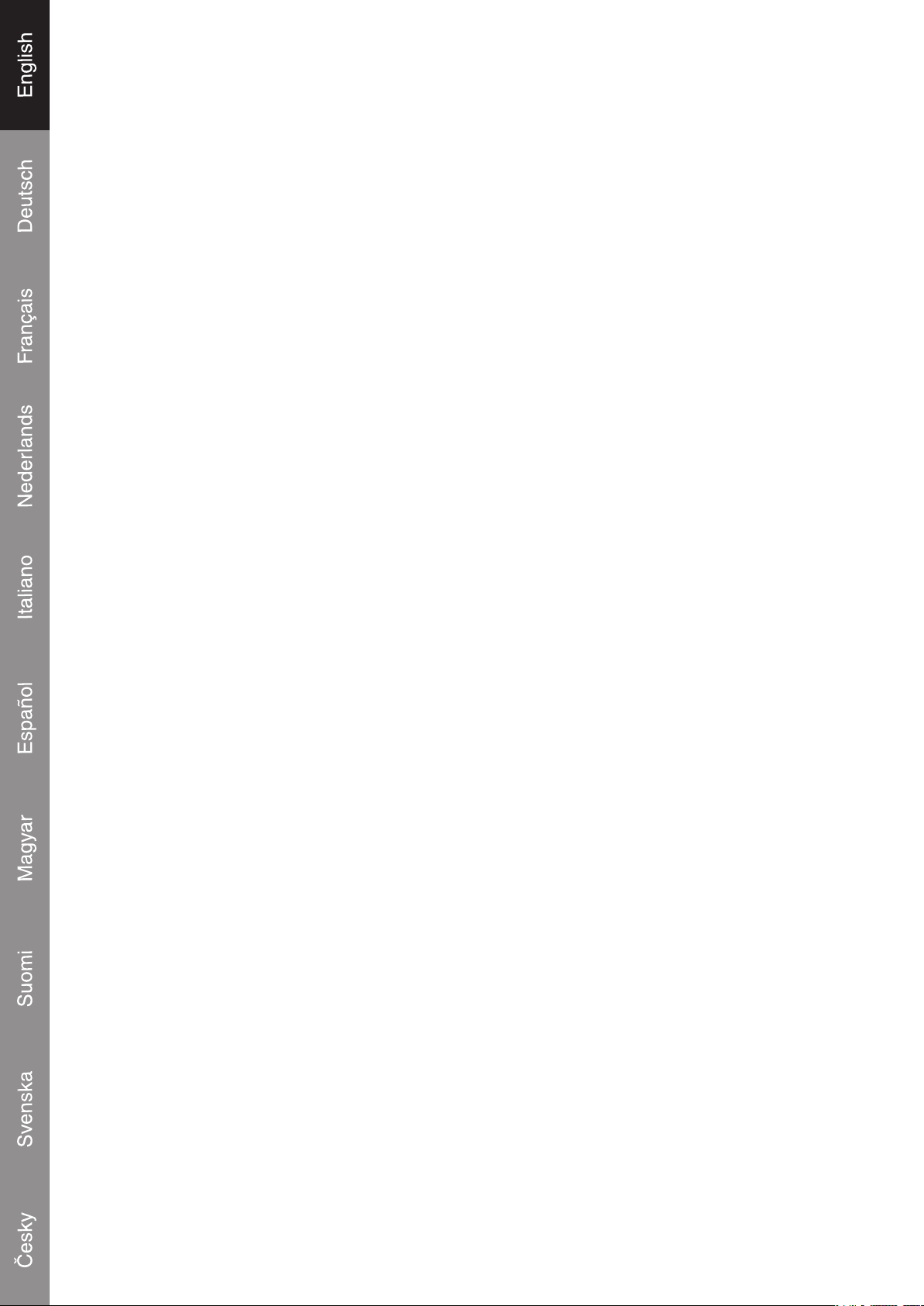
Installation instructions:
Open the storage enclosure carefully and prepare your 2.5” IDE or S-ATA (depending on which
model enclosure was purchased) by setting it to MASTER. This is done by arranging the dip switches
at the back of the hard drive. It is possible that the hard drive is already set up this way by default.
Gently place the hard drive into the enclosure and use any provided screw to rmly connect the
drive to the enclosure. Carefully slide the drive onto the connector of the enclosure, so the drive is
physically connected to the board of the enclosure.
In Windows 98/98SE, you will need to install the supplied driver. For Windows XP and Vista, the
enclosure will automatically be detected as a Mass Storage Device and will be assigned a drive
letter.
If your hard drive is new and not formatted or partitioned yet, please follow the instructions below to
partition the hard drive.
Windows 98/98SE:
1. Click“ Start” and choose “Settings”
2. Choose “Control Panel”
3. Double Click on “System” then select “Device Manager”
4. Select “Disk Drives”. You will nd the new hard disk in the hard drive list
5. Double click on the entry for your hard drive, select “Settings”
6. Make sure you check “Removable” check box (the default is unchecked)
7. Click “OK” to exit. Restart your computer.
8. After your computer restarts, your new drive will appear in “My Computer” as a “Removable Disk”
9. Follow instructions shown to format it.
Windows ME/2000/XP/VISTA:
1. Right click on “My Computer” and choose “Manage” option from the pull-down list. A window
called “Computer Management” will pop up.
2. Click on “Disk Management”, all connected disk drives will be displayed in the lower right-hand
corner of the window. Select your new external drive, click the mouse right button to initialize
your drive, create or delete new partitions, and/or format an existing partition.
1
Page 3
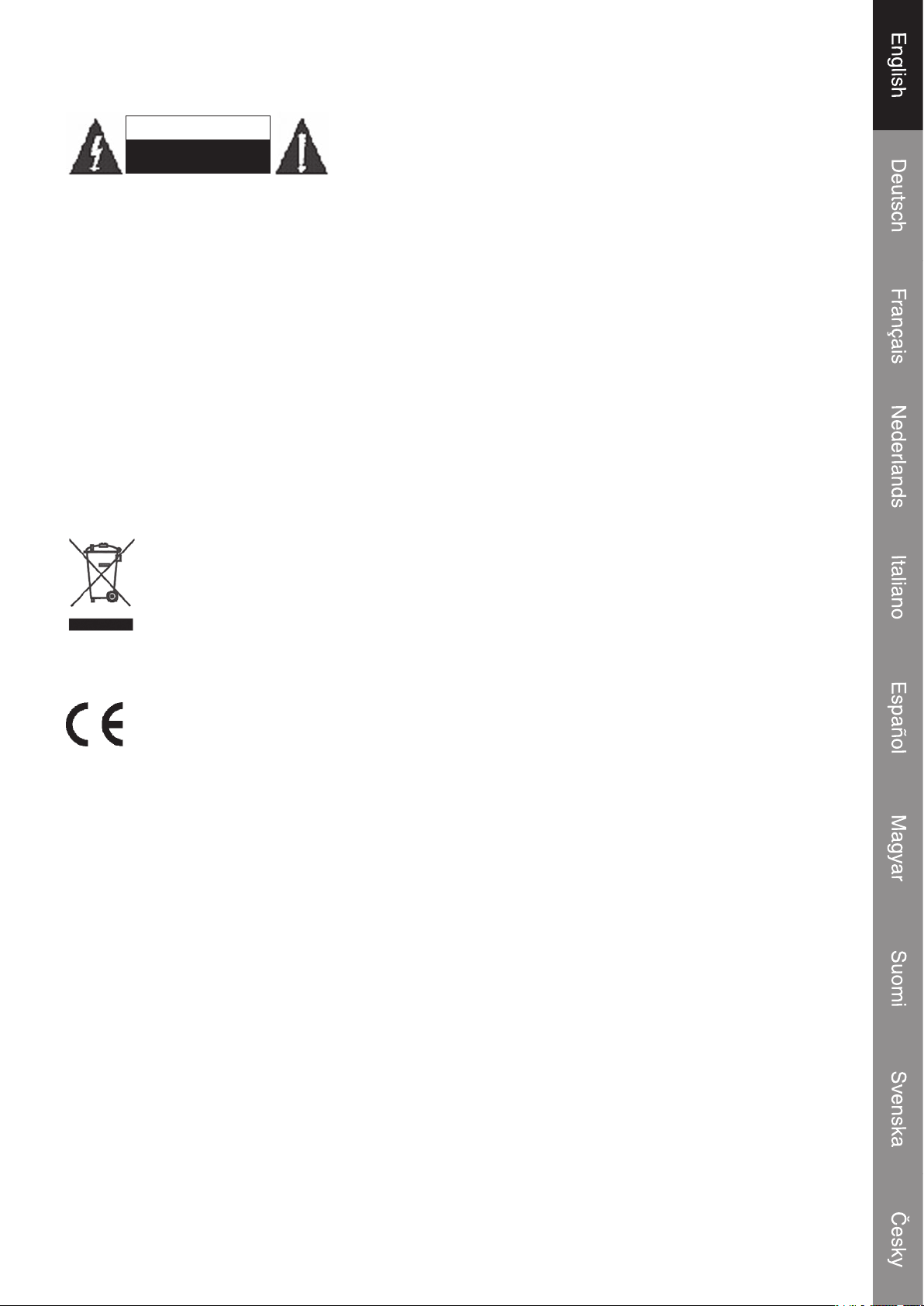
Safety precautions:
CAUTION
RISK OF E LECTRIC S HOCK
DO NOT OPE N
To reduce risk of electric shock, this product should ONLY be
opened by an authorized technician when service is required.
Disconnect the product from mains and other equipment if a
problem should occur. Do not expose the product to water or moisture.
Maintenance:
Clean only with a dry cloth. Do not use cleaning solvents or abrasives.
Warranty:
No guarantee or liability can be accepted for any changes and modications of the product or damage
caused due to incorrect use of this product.
General:
Designs and specications are subject to change without notice.
All logos brands and product names are trademarks or registered trademarks of their respective
holders and are hereby recognized as such.
Attention:
This product is marked with this symbol. It means that used electrical and electronic
products should not be mixed with general household waste. There is a separate
collections system for these products.
Copyright ©
2
Page 4
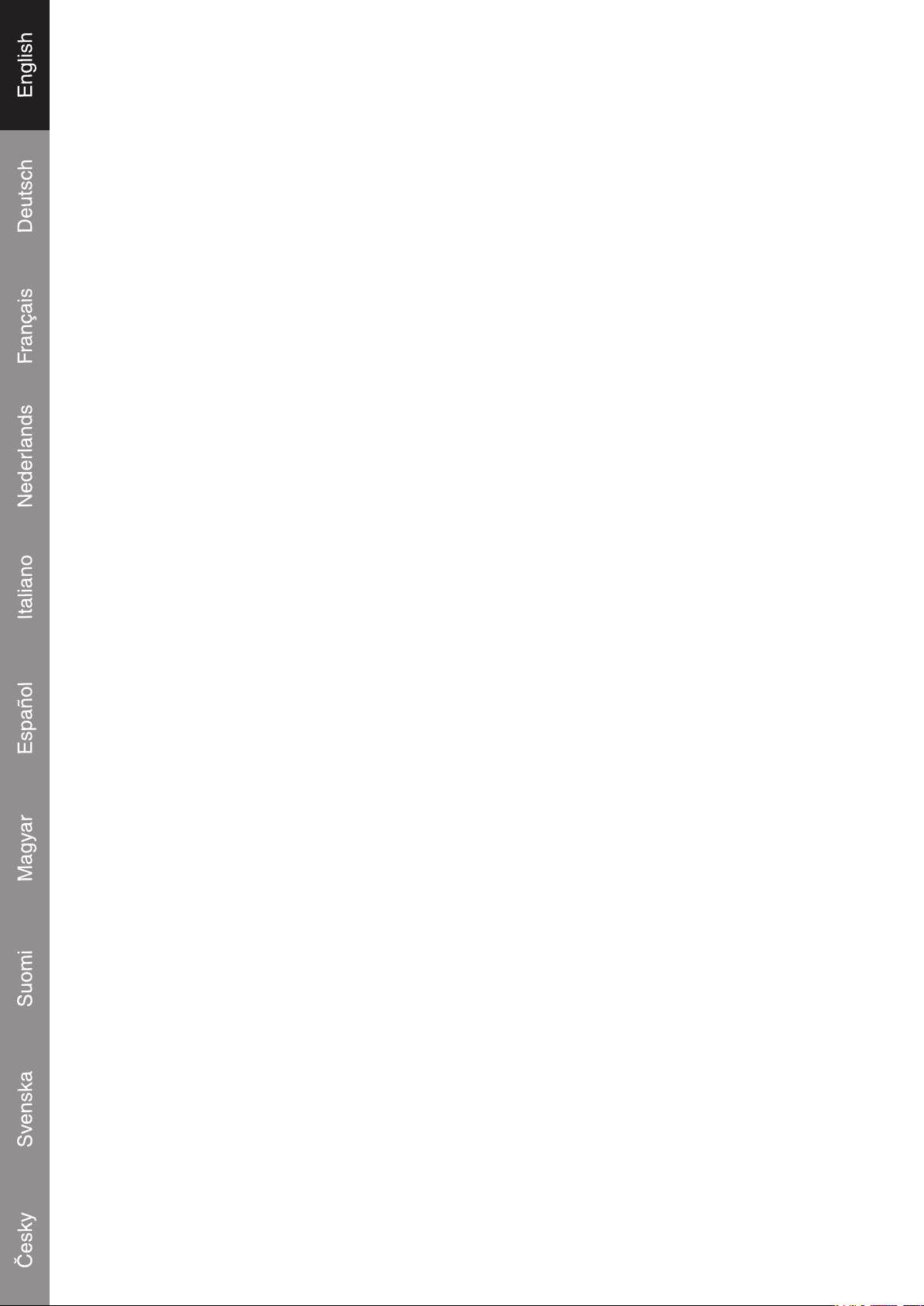
3
Page 5
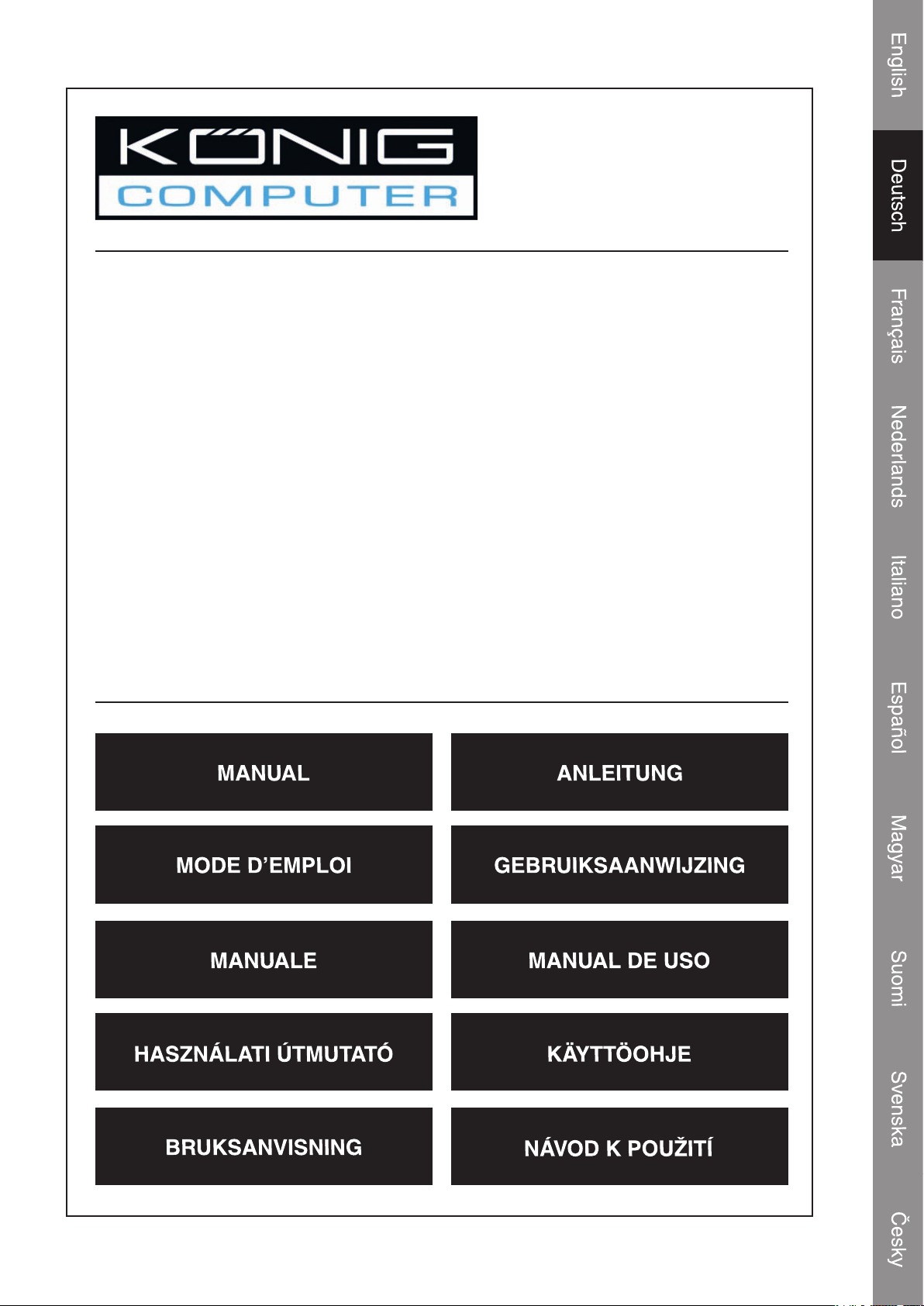
CMP-MOBSTOR90
CMP-MOBSTOR160/162
Mobiles Festplattengehäuse
Page 6
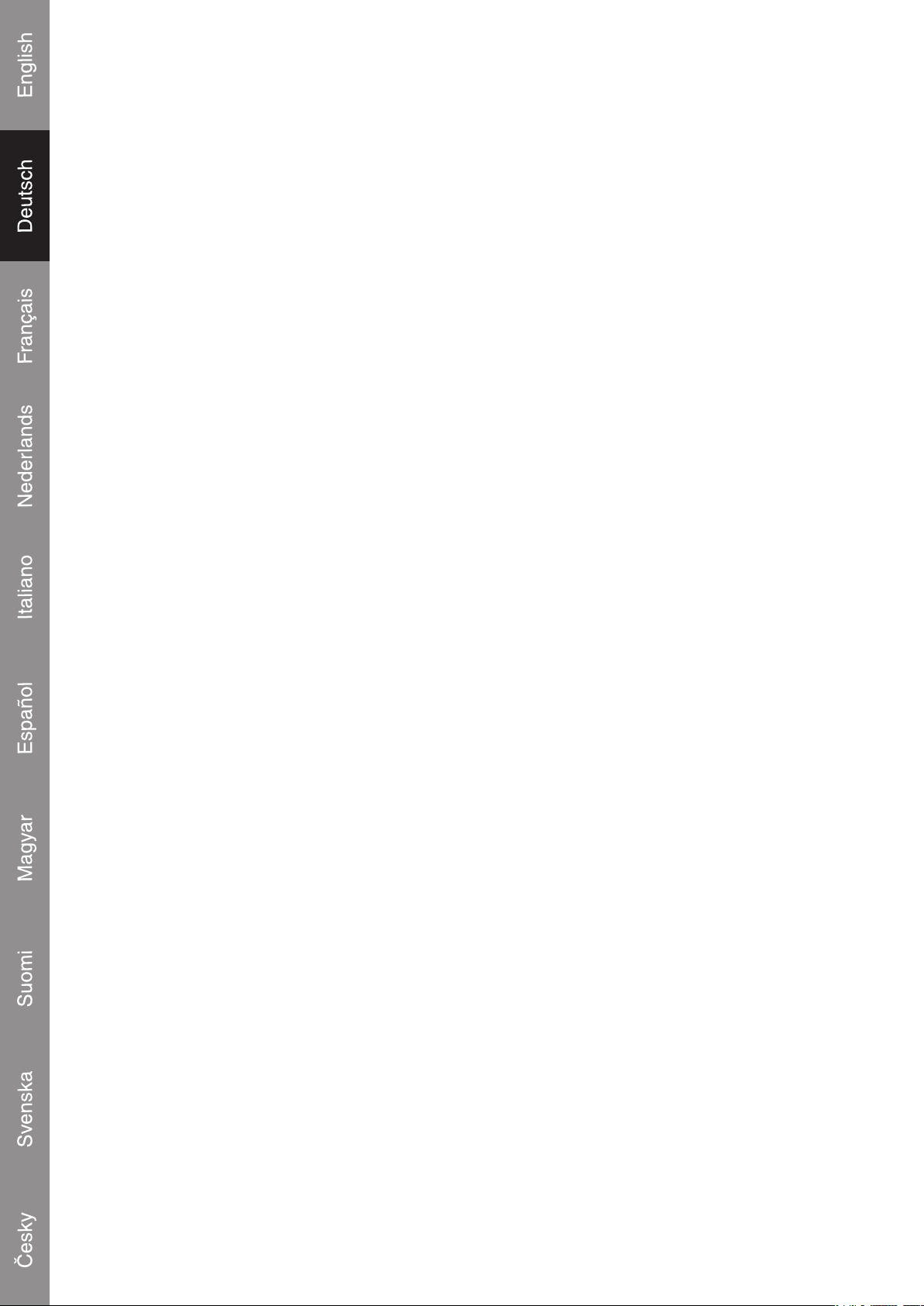
Installationsanweisungen:
Öffnen Sie das Festplattengehäuse vorsichtig und bereiten Sie Ihre 2,5” IDE oder S-ATA-Festplatte (je
nach Modell, das Sie erworben haben) vor, indem Sie diese auf MASTER stellen. Diese Konguration
können Sie über die Jumper auf der Rückseite der Festplatte durchführen. Es ist möglich, dass die
Festplatte bereits standardmäßig so eingestellt ist.
Schieben Sie die Festplatte behutsam in das Gehäuse und verwenden Sie die beiliegenden
Schrauben, um die Festplatte fest mit dem Gehäuse zu verbinden. Schieben Sie die Festplatte
vorsichtig auf die Anschlussbuchse des Gehäuses, so dass die Festplatte physikalisch mit der
Platine des Gehäuses verbunden ist.
Unter Windows 98/98SE müssen Sie den beliegenden Treiber installieren. Bei Windows XP und
Vista wird das Gehäuse automatisch als Wechseldatenträger erkannt und ein Laufwerksbuchstabe
wird zugewiesen.
Wenn Ihre Festplatte neu und noch nicht formatiert oder partitioniert ist, befolgen Sie bitte die
nachfolgenden Anweisungen, um die Festplatte zu partitionieren.
Windows 98/98SE:
1. Klicken Sie auf “Start” und wählen Sie “Einstellungen”
2. Wählen Sie “Systemsteuerung”
3. Doppelklicken Sie auf das Symbol “System” und wählen Sie “Gerätemanager”
4. Wählen Sie “Festplatten”. Sie nden die neue Festplatte in der Liste der vorhandenen
Festplatten
5. Doppelklicken Sie auf den Eintrag für Ihre Festplatte und wählen Sie “Einstellungen”
6. Stellen Sie sicher, dass Sie die das Häkchen bei “Wechselmedium” setzen (in der Voreinstellung
ist es nicht gesetzt)
7. Klicken Sie zum Beenden auf “OK”. Starten Sie den Computer neu.
8. Wenn der Computer neu gestartet ist, wird Ihr Laufwerk im “Arbeitsplatz” als “Wechselmedium”
angezeigt
9. Befolgen Sie die dargestellten Anweisungen, um es zu formatieren.
Windows ME/2000/XP/VISTA:
1. Rechtsklicken Sie auf “Arbeitsplatz” und wählen Sie im Pull-Down-Menü die Option “Verwalten”.
Ein Fenster namens “Computerverwaltung” wird eingeblendet.
2. Klicken Sie auf “Datenträgerverwaltung”. In der unteren rechten Ecke werden alle
angeschlossenen Festplattenlaufwerke angezeigt. Wählen Sie Ihr neues externes Laufwerk
aus, klicken Sie die rechte Maustaste, um das Laufwerk zu initialisieren, neue Partitionen zu
erstellen, vorhandene zu löschen und/oder eine bestehende Partition zu formatieren.
1
Page 7
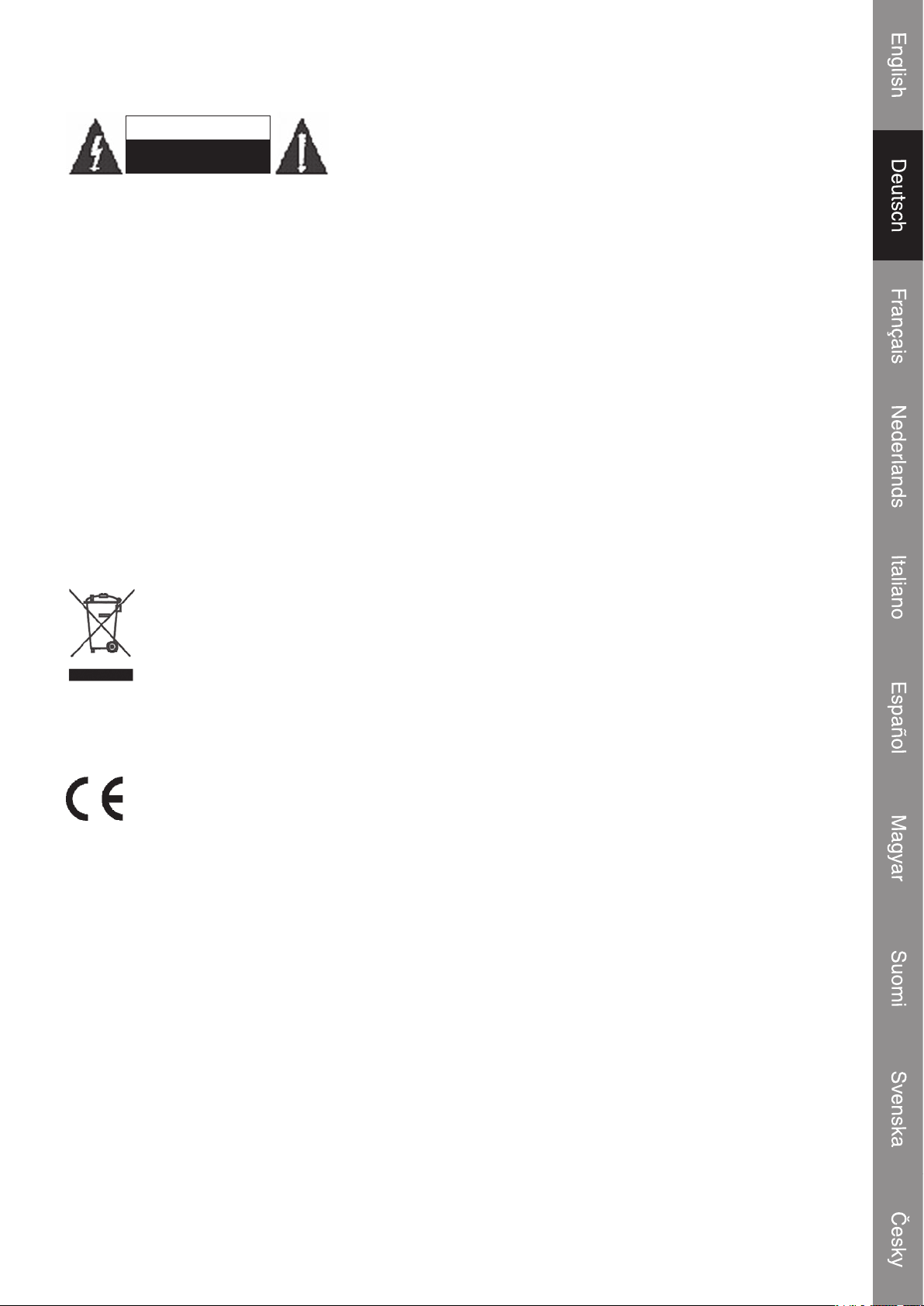
Sicherheitsvorkehrungen:
VORSICHT
STROM SCHLAGGEFAHR
NICHT Ö FFNEN
Um das Risiko eines elektrischen Schlags zu verringern, sollte
dieses Produkt AUSSCHLIESSLICH von einem autorisierten
Techniker geöffnet werden, wenn eine Wartung erforderlich ist.
Trennen Sie das Produkt vom Stromnetz und anderen Geräten, wenn ein Problem auftreten sollte.
Sorgen Sie dafür, dass das Gerät nicht mit Wasser oder Feuchtigkeit in Berührung kommt.
Wartung:
Nur mit einem trockenen Tuch säubern. Keine Lösungsmittel oder Schleifmittel verwenden.
Garantie:
Es kann keine Garantie oder Haftung für irgendwelche Änderungen oder Modikationen des Produkts
oder für Schäden übernommen werden, die aufgrund einer nicht ordnungsgemäßen Anwendung
des Produkts entstanden sind.
Allgemein:
Design und technische Daten können ohne vorherige Ankündigung geändert werden.
Alle Logos, Marken und Produktnamen sind Warenzeichen oder registrierte Warenzeichen ihrer
jeweiligen Eigentümer und werden hiermit als solche anerkannt.
Copyright ©
Achtung:
Dieses Produkt ist mit diesem Symbol gekennzeichnet. Es bedeutet, dass die verwendeten
elektrischen und elektronischen Produkte nicht im allgemeinen Haushaltsmüll
entsorgt werden dürfen. Für diese Produkte stehen gesonderte Sammelsysteme zur
Verfügung.
2
Page 8
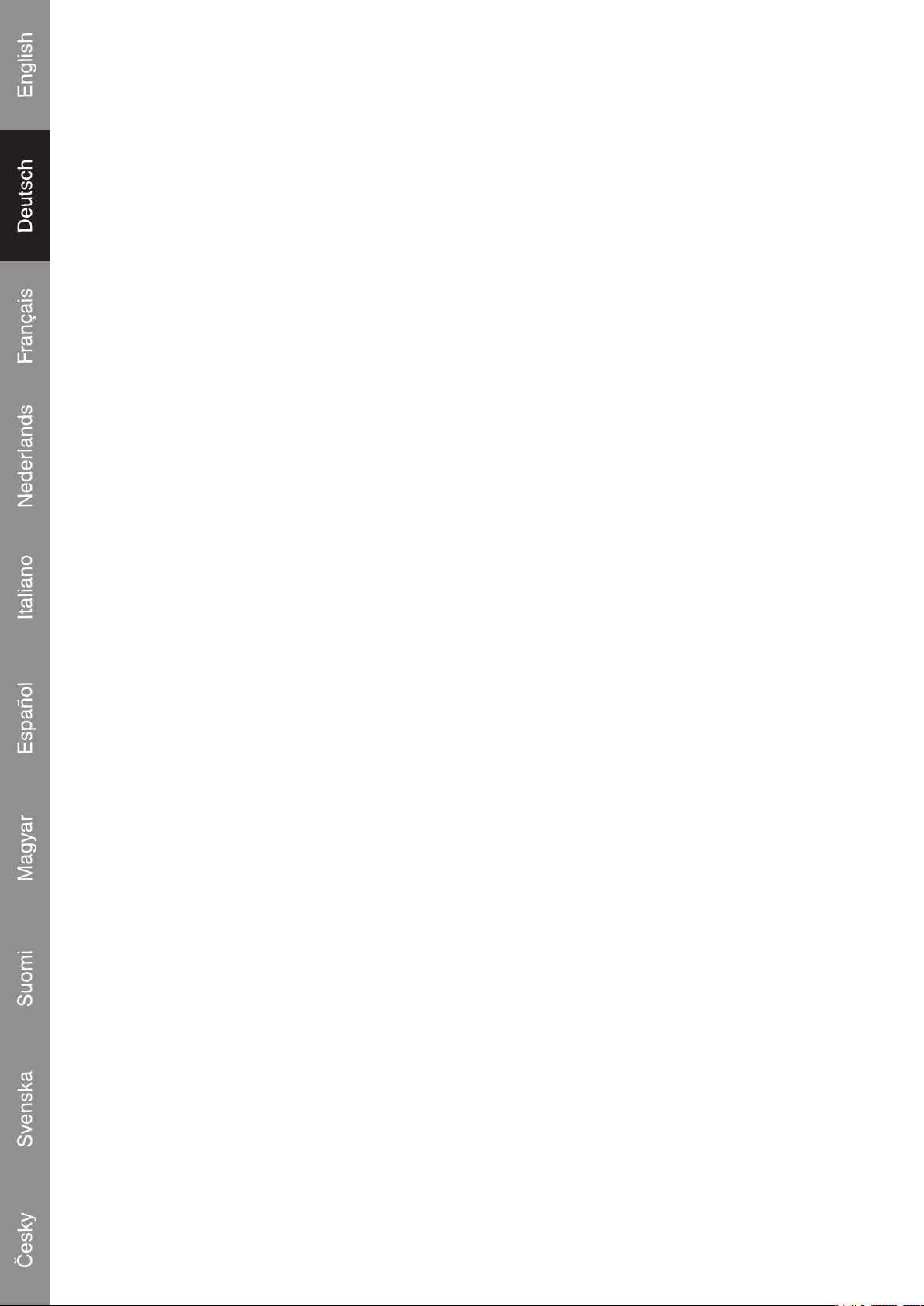
3
Page 9
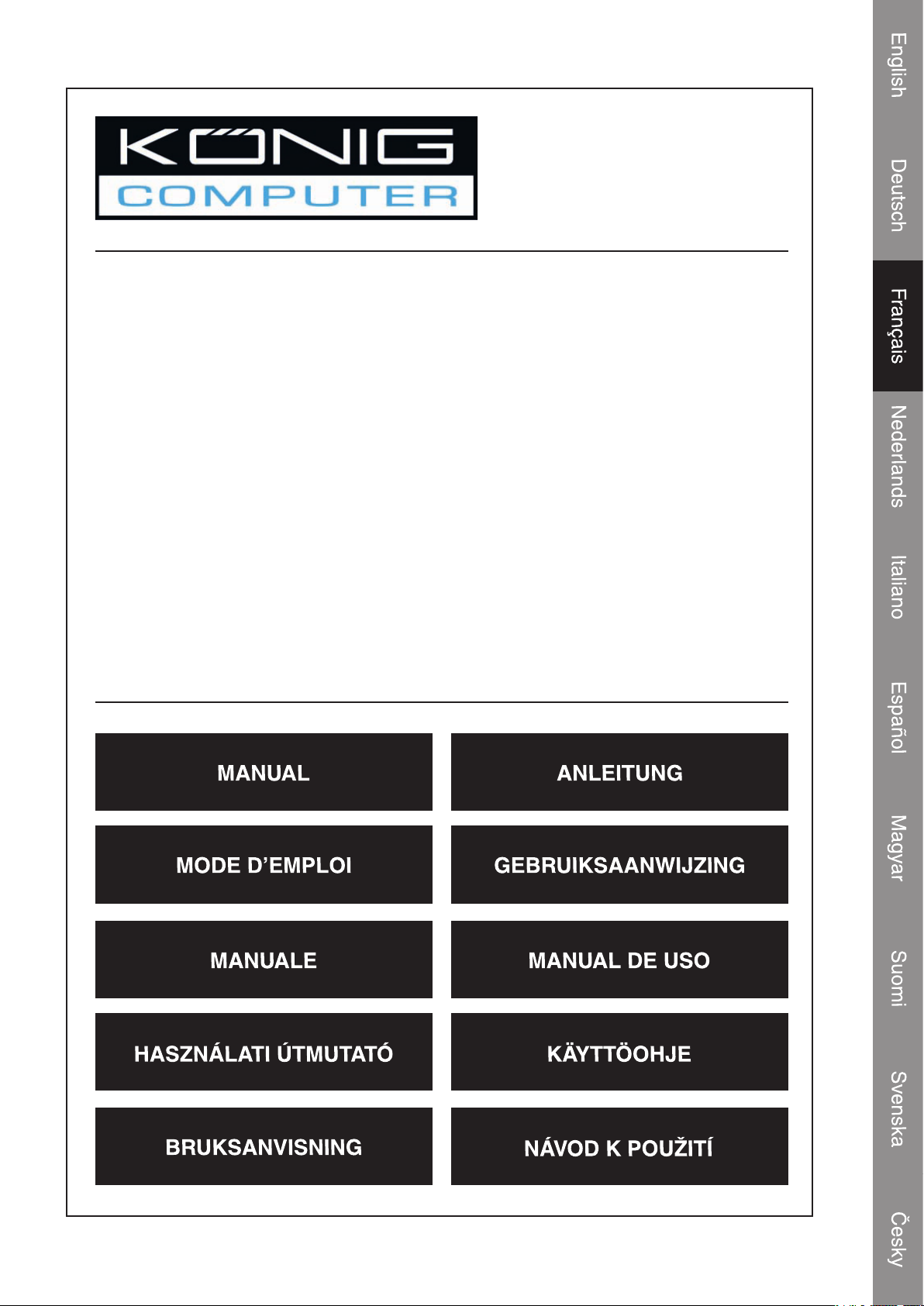
CMP-MOBSTOR90
CMP-MOBSTOR160/162
Boîtier pour Disque Dur Portable
Page 10
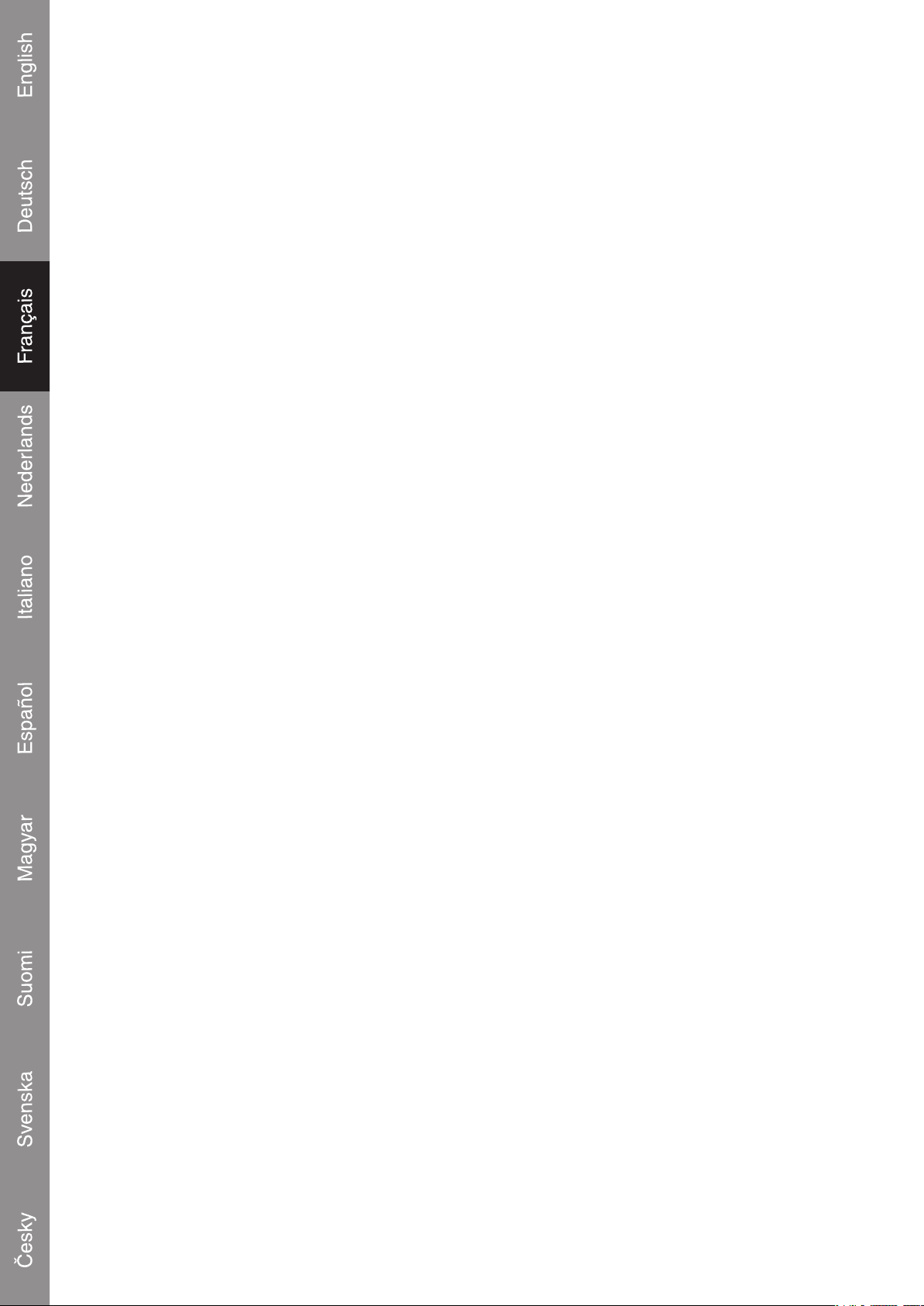
Instructions d'installation :
Ouvrez soigneusement le boîtier et préparez votre interface IDE ou S-ATA de 2,5 pouces (selon le
modèle de boîtier qui a été acheté) en la paramétrant en MASTER. Ceci peut être fait en réglant les
commutateurs D.I.P à l'arrière du disque dur. Il est possible que le disque dur soit déjà conguré
ainsi par défaut.
Placez doucement le disque dur dans le boîtier et utilisez la vis fournie pour fermement connecter le
disque à au boîtier. Faites coulisser soigneusement le disque sur le connecteur du boîtier de manière
à ce que le disque soit physiquement connecté au bord du boîtier.
Sous Windows 98/98SE, vous devrez installer le pilote fourni. Pour Windows XP et Vista, le boîtier
sera dectécté automatiquement comme Périphérique de stockage de masse et une lettre de lecteur
lui sera attribuée.
Si votre disque dur est neuf et non formaté ou pas encore partitionné, veuillez suivre les instructions
ci-après pour le partitionner.
Windows 98/98SE:
1. Cliquez sur “Démarrer” et choisissez “Paramètres”
2. Choisissez “Panneau de conguration”
3. Double-cliquez sur “Système” ensuite sélectionnez “Gestionnaire des périphériques”
4. Sélectionnez “Lecteur de disques”. Vous trouverez le nouveau matériel sur la liste du disque
dur
5. Double-cliquez sur l'entrée de votre disque dur, sélectionnez “Paramètres”
6. Assurez-vous que vous cochez la case à cocher “Amovible” (par défaut elle n'est pas cochée)
7. Cliquez sur “OK” pour sortir. Redémarrez votre ordinateur.
8. Après avoir redémarré votre ordinateur, votre nouveau disque va apparaître dans “Poste de
travail” comme un “Disque amovible”
9. Suivez les instructions pour le formater.
Windows ME/2000/XP/VISTA:
1. Faites un clic droit sur “Poste de travail” et choisissez l'option “Gérer” à partir de la liste
déroulante. Une fenêtre appelée “Computer Management” (gestion de l'ordinateur) va surgir.
2. Cliquez sur “Disk Management”, tous les lecteurs de disque connectés vont s'afcher dans
la fenêtre à l'angle inférieur droit. Sélectionnez votre nouveau disque externe, cliquez sur le
bouton droit de la souris pour initialiser votre disque, créer ou supprimer les nouvelles partitions
et/ou formater la partition existante.
1
Page 11
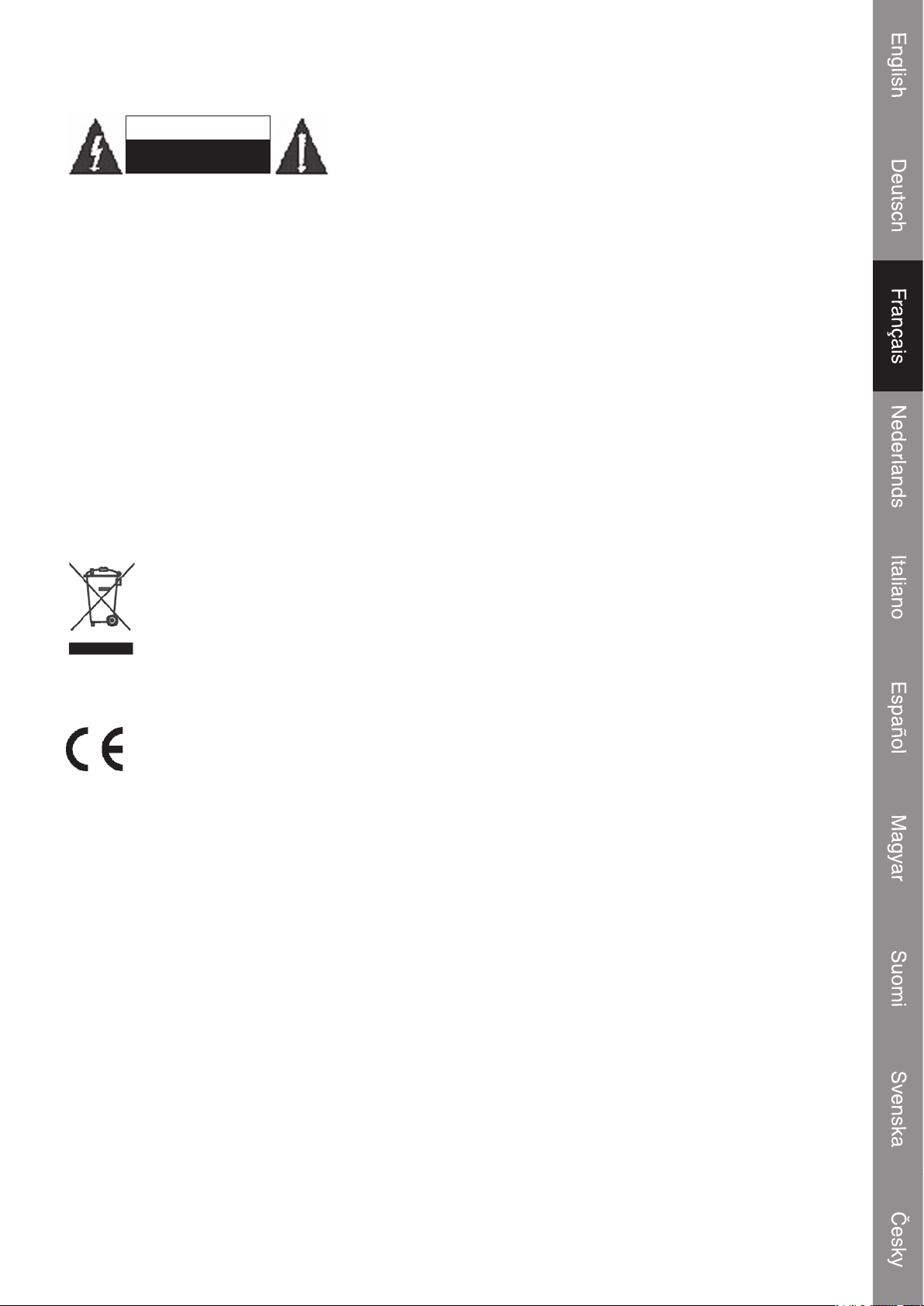
Consignes de sécurité :
ATTENTION
RISQU E DE CHOC ELECTRI QUE
NE PAS OUVRI R
An de réduire tout risque de choc électrique, ce produit doit
être ouvert UNIQUEMENT par un technicien qualié en cas de
réparation.
Débranchez l'appareil du secteur et des autres équipements en cas de problème. N'exposez jamais
l'appareil à l'eau ou à l'humidité.
Entretien:
Nettoyez uniquement avec un chiffon sec. N'utilisez pas de solvants ou de produits abrasifs.
Garantie :
Aucune garantie ou responsabilité ne sera acceptée en cas de modication et/ou de transformation
du produit ou en cas de dommages provoqués par une utilisation incorrecte de l'appareil.
Généralités :
Le design et les caractéristiques techniques sont sujets à modication sans notication préalable.
Tous les logos de marques et noms de produits sont des marques déposées ou immatriculées dont
leurs détenteurs sont les propriétaires et sont donc reconnus comme telles dans ce document.
Copyright ©
Attention :
Ce symbole gure sur l'appareil. Il signie que les produits électriques et électroniques
ne doivent pas être jetés avec les déchets domestiques. Le système de collecte est
différent pour ce genre de produits.
2
Page 12
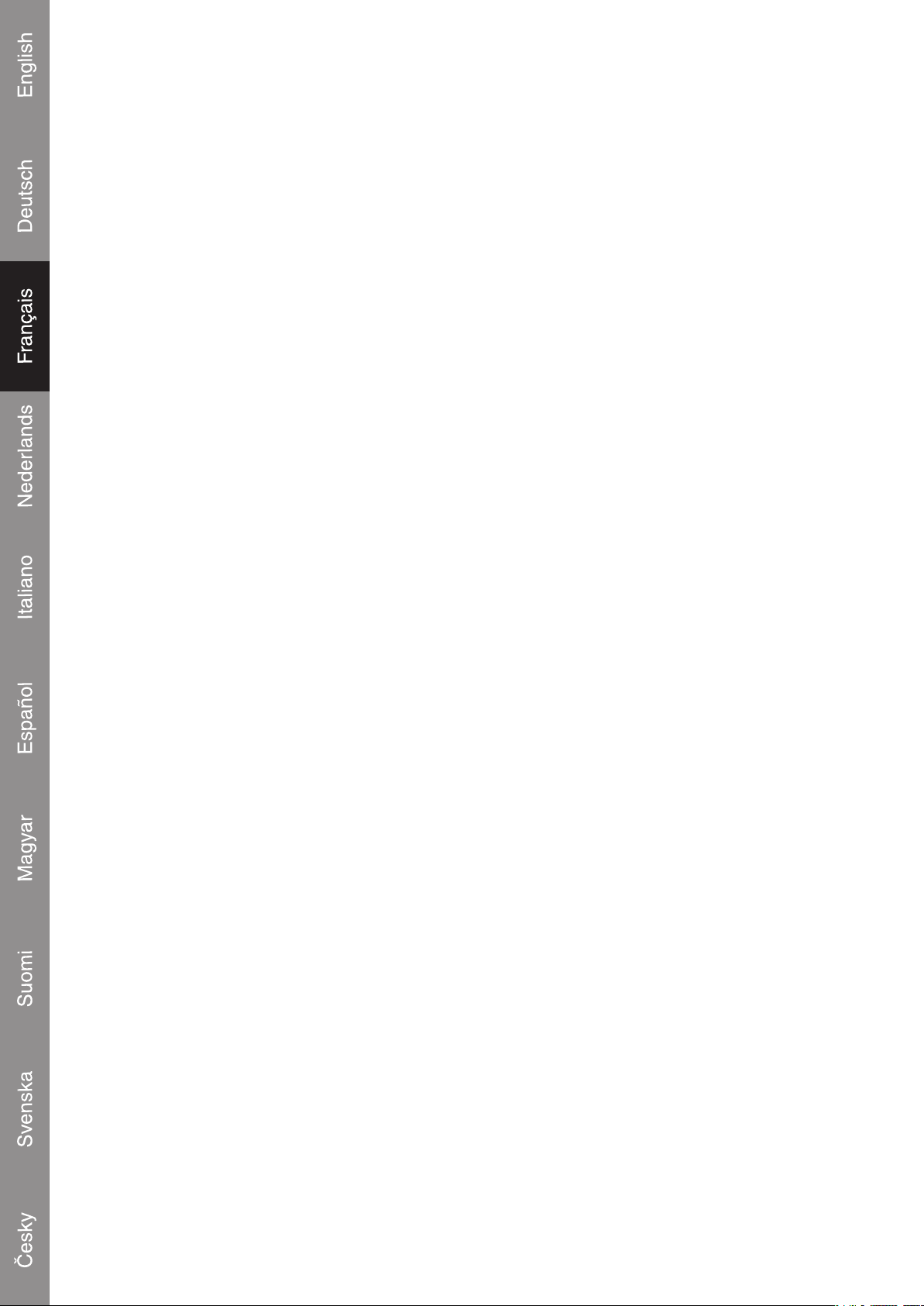
3
Page 13

CMP-MOBSTOR90
CMP-MOBSTOR160/162
Behuizing voor draagbare
harddisk
Page 14

Installatie instructies:
Open de behuizing voorzichtig en bereid uw 2,5” IDE of S-ATA (afhankelijk van welk model behuizing
u gekocht heeft) voor, door deze in te stellen als MASTER. Dit doet u middels de dipswitches aan de
achterzijde van de harde schijf. Het is mogelijk, dat de harde schijf standaard al als master ingesteld
is.
Breng de harde schijf voorzichtig in de behuizing aan en gebruik de meegeleverde schroeven om de
harde schijf in de behuizing vast te zetten. Schuif de harde schijf voorzichtig in de connector van de
behuizing, zodat de harde schijf fysiek met de elektronica van de behuizing verbonden is.
Als u Windows 98/98SE gebruikt, dan moet u de meegeleverde driver installeren. Windows XP en
Vista herkennen de behuizing automatisch als een apparaat voor massaopslag en de harde schijf
krijgt automatisch een stationsaanduiding (bijv. F:) toegewezen.
Als uw harde schijf nieuw en nog niet geformatteerd of gepartitioneerd is, volg dan de onderstaande
instructies om de harde schijf te partitioneren (opdelen van de harde schijf).
Windows 98/98SE:
1. Klik op “Start” en selecteer “Settings” (Instellingen)
2. Selecteer “Control Panel” (Conguratiescherm)
3. Dubbelklik op “System” (Systeem) en selecteer vervolgens “Device Manager”
(Apparaatbeheer)
4. Selecteer “Disk Drives” (Schijfstations). U zult de nieuwe vaste schijf in het overzicht
aantreffen.
5. Dubbelklik op uw nieuwe vaste schijf, en selecteer “Settings” (Instellingen)
6. Zorg ervoor dat u “Removable” (Verwijderbaar) aanvinkt (dit is standaard niet het geval)
7. Klik op “OK” om te voltooien. Start uw computer opnieuw op.
8. Nadat uw computer opnieuw opgestart is, zal uw nieuwe harde schijf in “My Computer” (Deze
computer) verschijnen als een “Removable Disk” (Verwijderbare schijf)
9. Volg de getoonde instructies om de harde schijf te formatteren.
Windows ME/2000/XP/VISTA:
1. Klik met de rechtermuisknop op “My Computer” (Deze computer) en selecteer de optie
“Manage” (Beheren) uit het pull-down menu. Er verschijnt een venster met de naam “Computer
Management” (Computerbeheer).
2. Klik op “Disk Management” (Schijfbeheer). Rechtsonder in het venster ziet u nu alle door de pc
gedetecteerde geheugenopslag-stations. Selecteer uw nieuwe externe harde schijf, klik met
de rechtermuisknop om uw harde schijf te initialiseren, nieuwe partities te maken of partities te
verwijderen, en/of een bestaande partitie te formatteren.
1
Page 15

Veiligheidsvoorzorgsmaatregelen:
LET OP:
GEVAAR VOO R ELEKTRISC HE
SCHOK - N IET OPENE N
Wanneer service of reparatie noodzakelijk is, mag dit product
UITSLUITEND door een geautoriseerde technicus geopend
worden; dit om de kans op het krijgen van een elektrische
schok te voorkomen.
Als er een probleem optreedt, koppel het product dan los van het lichtnet en van andere apparatuur.
Stel het product niet bloot aan water of vocht.
Onderhoud:
Uitsluitend reinigen met een droge doek. Gebruik geen reinigingsmiddelen of schuurmiddelen.
Garantie:
Voor wijzigingen en veranderingen aan het product of schade veroorzaakt door een verkeerd
gebruik van dit product, kan geen aansprakelijkheid worden geaccepteerd. Tevens vervalt daardoor
de garantie.
Algemeen:
Wijziging van ontwerp en specicaties zonder voorafgaande mededeling onder voorbehoud.
Alle logo's, merken en productnamen zijn handelsmerken of geregistreerde handelsmerken van de
respectievelijke eigenaren en worden hierbij als zodanig erkend.
Copyright ©
Let op:
Dit product is voorzien van dit symbool. Dit symbool geeft aan dat afgedankte elektrische
en elektronische producten niet met het gewone huisafval verwijderd mogen worden.
Voor dit soort producten zijn er speciale inzamelingspunten.
2
Page 16

3
Page 17

CMP-MOBSTOR90
CMP-MOBSTOR160/162
Unità di memoria mobile
Page 18

Istruzioni di installazione:
Aprite attentamente l'unità di memoria e preparate il vostro 2.5” IDE o S-ATA (a seconda di quale
modello avete acquistato) impostandolo su MASTER. Questo viene fatto sistemando gli interruttori
dip sul retro del disco rigido. E' possibile che il disco rigido sia già congurato in questo modo di
default.
Posizionate delicatamente il disco rigido nell'unità e utilizzate una qualsiasi delle viti in dotazione per
collegare saldamente il disco rigido all'unità. Fate scivolare attentamente il disco rigido sul connettore
dell'unità, in modo che il disco rigido sia sicamente collegato alla scheda dell'unità.
In Windows 98/98SE, sarà necessario installare il driver in dotazione. Per Windows XP e Vista,
l'unità sarà automaticamente rilevata come Dispositivo di Archiviazione di Massa e una lettera del
drive verrà assegnata ad essa.
Se il vostro disco rigido è nuovo e non formattato nè con partizione, seguite le istruzioni di seguito
per eseguire la partizione del disco rigido.
Windows 98/98SE:
1. Cliccate“ Start” e selezionate “Impostazioni”
2. Selezionate “Pannello di controllo”
3. Fate doppio clic su “Sistema” quindi selezionate “Gestione periferiche”
4. Selezionate “Unità del disco”. Troverete il nuovo disco rigido nell'elenco dei dischi rigidi.
5. Fate doppio clic sulla voce per il vostro disco rigido, selezionate “Impostazioni”
6. Assicuratevi di spuntare la casella di controllo “Rimovibile” (di default la casella non
è spuntata)
7. Cliccate su “OK” per uscire. Riavviate il computer.
8. Dopo che il computer viene riavviato, la nuova unità comparirà in “Risorse del computer” come
“Disco rimovibile”
9. Seguite le istruzioni indicate per formattarlo.
Windows ME/2000/XP/VISTA:
1. Fate clic con il tasto destro su “Risorse del computer” e selezionate l'opzione “Gestisci”
dall'elenco a discesa. Comparirà una nestra denominata “Gestione computer”.
2. Cliccate su “Gestione del dico”, tutte le unità del disco collegate verranno visualizzate nell'angolo
in basso a destra della nestra. Selezionate la nuova unità esterna, cliccate con il tasto destro
del mouse per inizializzare l'unità, creare o cancellare nuove partizioni, e/o formattare una
partizione esistente.
1
Page 19

Precauzioni di sicurezza:
ATTENZIONE
RISCH IO DI SCOSSE ELE TTRICHE
NON APRI RE
Per ridurre il rischio di scosse elettriche, questo prodotto
deve essere aperto ESCLUSIVAMENTE da personale tecnico
specializzato, se occorre assistenza.
Se si dovessero vericare dei problemi, scollegare il prodotto dall'alimentazione di rete e da ogni
altra apparecchiatura. Non esporre il prodotto ad acqua o umidità.
Manutenzione:
Pulire solo con un panno asciutto. Non utilizzare solventi detergenti o abrasivi.
Garanzia:
Non sarà accettata alcuna garanzia o responsabilità in relazione a cambiamenti e modiche del
prodotto o a danni determinati dall'uso non corretto del prodotto stesso.
Generalità:
Il design e le caratteristiche tecniche sono soggetti a modica senza necessità di preavviso.
Tutti i marchi delete a loto e i nomi di prodotto son o marchi commerciali o registrati dei rispettivi
titolari e sono in questo documento riconosciuti come tali.
Copyright ©
Attenzione:
Il prodotto è contrassegnato con questo simbolo, con il quale si indica che i prodotti
elettrici ed elettronici usati non devono essere gettati insieme ai riuti domestici. Per
questi prodotti esiste un sistema di raccolta differenziata.
2
Page 20

3
Page 21

CMP-MOBSTOR90
CMP-MOBSTOR160/162
Cavidad de almacenamiento
portátil
Page 22

Instrucciones de instalación:
Abra la cavidad de almacenamiento cuidadosamente y prepare su IDE o S-ATA de 2.5” (en función
del modelo de cavidad que haya comprado) congurándolo en MASTER. Esto se puede llevar a
cabo colocando los interruptores cortos en la parte trasera del disco duro. Es posible que el disco
duro ya esté congurado de esta forma por defecto.
Coloque suavemente el disco duro en la cavidad y utilice cualquier tornillo suministrado para conectar
rmemente el dispositivo a la cavidad. Deslice detenidamente la unidad en el conector de la cavidad,
para que la unidad esté físicamente conectada al panel de la cavidad.
En Windows 98/98SE, tendrá que instalar el piloto suministrado. Para Windows XP y Vista, la cavidad
será detectada automáticamente como una Unidad de Almacenamiento de Masa y se le atribuirá
una letra de unidad.
Si su disco duro es nuevo y aún no ha sido formateado ni particionado, por favor, siga las instrucciones
indicadas a continuación para particionar el disco duro.
Windows 98/98SE:
1. Pulse “Start” (Inicio) y elija “Settings” (Conguración).
2. Seleccione “Control Panel” (Panel de control).
3. Haga doble clic en “System” (Sistema) y a continuación, seleccione el “Device Manager”
(Gestor de unidades).
4. Seleccione “Disk Drives” (Unidades de disco). Encontrará el nuevo disco duro en la lista del
disco duro.
5. Haga doble clic en la entrada de su disco duro, seleccione “Settings” (Conguración).
6. Compruebe que selecciona la casilla “Removable” (Retraíble) (por defecto, esta casilla no está
seleccionada)
7. Pulse “OK” para salir. Reinicie su ordenador.
8. Una vez reiniciado su ordenador, su nueva unidad aparecerá en “My Computer” (Mi PC) como
“Removable Disk” (Disco retraíble).
9. Siga las indicaciones mostradas a continuación para formatearlo.
Windows ME/2000/XP/VISTA:
1. Haga clic derecho en “My Computer” (Mi PC) y elija la opción “Manage” (gestionar) desde
la lista desplegable. Una ventana llamada “Computer Management” (Gestión del ordenador)
aparecerá en pantalla.
2. Haga clic en “Disk Management” (Gestión de disco), todas las unidades de disco conectadas
aparecerán en la parte inferior derecha de la ventana. Seleccione su nueva unidad externa,
haga clic derecho con el ratón para iniciar su dispositivo, crear o borrar nuevas particiones, y/o
formatear una partición existente.
1
Page 23

Medidas de seguridad:
ATENCIÓN
RIESGO DE ELECTRO CUCIÓN
NO ABRI R
Para reducir los riesgos de electrocución, este producto deberá
ser abierto EXCLUSIVAMENTE por un técnico habilitado
cuando necesite ser reparado.
Desconecte el producto de la red y de cualquier otro equipo si se registra algún problema. No
exponga el producto al agua ni a la humedad.
Mantenimiento:
Limpie sólo con un paño seco. No utilice solventes de limpieza ni abrasivos.
Garantía:
No se aceptará ninguna garantía o responsabilidad derivada de cualquier cambio o modicaciones
realizadas al producto o daños provocados por un uso incorrecto del presente producto.
General:
Las ilustraciones y las especicaciones podrán sufrir cambios sin previo aviso.
Todas las marcas de los logotipos y los nombres de productos constituyen patentes o marcas
registradas de sus titulares correspondientes, reconocidos como tal.
Copyright ©
Cuidado:
Este producto está señalizado con este símbolo. Esto signica que los productos
eléctricos y electrónicos gastados no deberán mezclarse con los desechos domésticos
generales. Existen distintos sistemas de recogida individuales para este tipo de
productos.
2
Page 24

3
Page 25

CMP-MOBSTOR90
CMP-MOBSTOR160/162
Hordozható tároló ház
Page 26

Telepítési útmutató:
Nyissa ki óvatosan a tároló házat, és készítse elő a 2.5” IDE vagy S-ATA meghajtót (attól függ, milyen
típusú tároló házat vásárolt) MASTER-ra állítva. Ezt a merevlemez meghajtó hátulján elhelyezett DIP
kapcsolóval teheti meg. Lehetséges, hogy a merevlemez meghajtót már gyárilag így állították be.
Finoman helyezze a merevlemez meghajtót a tároló házba, és a mellékelt csavarokkal szilárdan
csatlakoztassa a meghajtót a tároló házhoz. Óvatosan csúsztassa a meghajtót a tároló ház
csatlakozójára, hogy a meghajtó zikailag a tároló ház lapjához csatlakozzon.
Windows 98/98SE operációs rendszernél telepítenie kell a mellékelt illesztőprogramot. Windows XP
és Vista esetén a tároló házat a számítógép háttértároló eszközként érzékeli, és meghajtó-betűjelet
rendel hozzá.
Ha a merevlemez új, és még nincs formázva vagy particionálva, az alábbi útmutatások követésével
particionálja.
Windows 98/98SE:
1. Kattintson a “ Start” gombra, és válassza a “Settings” (Beállítások) elemet.
2. Válassza a “Control Panel” (Vezérlőpult) elemet.
3. Kattintson duplán a “System” (Rendszer) elemre, majd jelölje ki a “Device Manager”
(Eszközkezelő) lehetőséget.
4. Jelölje ki a “Disk Drives” (Lemezmeghajtók) opciót. Az új merevlemezt meg fogja találni
a merevlemezek listáján.
5. Kattintson duplán a merevlemez bevitelére, és jelölje ki a “Settings” (Beállítások) elemet
6. Tegyen jelölést a “Removable” (Cserélhető) jelölőnégyzetbe (alapértelmezett beállításban ez
nincs bejelölve).
7. Az “OK” gombbal lépjen ki. Indítsa újra a számítógépet.
8. A számítógép újraindítása után a “My Computer” (Sajátgép) menüben az új merevlemez
“Removable Disk”-ként (Cserélhető lemez) jelenik meg.
9. A megjelenő utasítások szerint formázza meg.
Windows ME/2000/XP/VISTA:
1. Kattintson jobb egérgombbal a “My Computer” (Sajátgép) elemre, majd válassza a legördülő
listából a “Manage” (Kezelés) opciót. A “Computer Management” (Számítógép-kezelés) című
ablak jelenik meg.
2. Kattintson a “Disk Management” (Lemezkezelés) elemre, és az ablak jobb alsó sarkában az
összes lemezmeghajtó megjelenik. Jelölje ki az új külső meghajtót, jobb egérgombbal kattintva
inicializálja a meghajtót, hozzon létre vagy töröljön partíciókat, és/vagy formázzon meglévő
partíciót.
1
Page 27

Biztonsági óvintézkedések:
VIGYÁZAT!
ÁRAMÜ TÉS VESZÉLYE!
NE NYIS SA FEL!
Az áramütés megelőzése érdekében ezt a készüléket CSAK
képzett szakember nyithatja fel.
Ha gond adódik a készülékkel, kapcsolja le az elektromos
hálózatról és más készülékről. A készüléket víztől és nedvességtől védje.
Karbantartás:
Csak száraz ronggyal tisztítsa. Tisztító- és súrolószereket ne használjon.
Jótállás:
Nem vállalunk sem jótállást sem felelősséget a termékben annak átalakítása, módosítása vagy
helytelen használata miatt bekövetkezett károkért.
Általános tudnivalók:
A formatervezésen és a műszaki jellemzőkön előzetes értesítés nélkül is végezhetünk
módosításokat.
Minden logó, terméknév és márkanév a tulajdonosának márkaneve vagy bejegyzett márkaneve, és
itt ilyen értelemben említjük.
Copyright ©
Figyelem:
Ezt a terméket ezzel a szimbólummal jelöljük. Ami annyit jelent, hogy ezeket az
elektromos és elektronikus termékek nem keverhetők az általános háztartási hulladék
közé. Begyűjtésüket külön begyűjtő létesítmény végzi.
2
Page 28

3
Page 29

CMP-MOBSTOR90
CMP-MOBSTOR160/162
Kannettava kovalevy-kotelo
Page 30

Asennusohjeet:
Avaa tallennuskotelo varoen ja valmista 2.5” IDE tai S-ATA (riippuen hankitusta kotelomallista)
asettamalla se asetukseen MASTER. Tämä tapahtuu umpilevyaseman takana olevia DIP-kytkimiä
käyttäen. Voi olla, että umpilevyasema on jo asetettu näin oletuksena.
Aseta umpilevyasema varoen koteloon ja käytä toimitettuja ruuveja sen kiinnittämiseksi hyvin
koteloon. Liu'uta asema varoen kotelon liittimeen niin, että asema liitetään kotelon levyyn.
Windows 98/98SE -käyttöjärjestelmässä tulee asentaa toimitettu ajuri. Windows XP- ja Vista-järjestelmät
havaitsevat kotelon automaattisesti massavarauslaitteena ja asema saa kirjaintunnuksen.
Jos asema on uusi eikä sitä ole vielä formatoitu tai osioitu, noudata alla olevia ohjeita kovalevyn
osioimiseksi.
Windows 98/98SE:
1. Napsauta “Start” (Käynnistä) ja valitse “Settings” (Asetukset).
2. Valitse “Control Panel” (Ohjauspaneeli).
3. Kaksoisnapsauta kohtaa “System” (Järjestelmä) ja valitse “Device Manager” (Laitehallinta).
4. Valitse “Disk Drives” (Levyasemat). Löydät uuden kovalevyn levyasemaluettelosta.
5. Kaksoisnapsauta kohtaa ja valitse “Settings” (Asetukset)
6. Varmista, että rastitat kohdan “Removable” (Poistettava) (oletusarvo on ilman rastia)
7. Napsauta “OK” poistuaksesi. Käynnistä tietokone uudelleen.
8. Kun tietokone käynnistyy uudelleen, uusi asema tulee näkyviin kohtaan “My Computer” (Oma
tietokone) levynä “Removable Disk” (Poistettava levy).
9. Noudata ohjeita sen formatoimiseksi.
Windows ME/2000/XP/VISTA:
1. Napsauta oikeaa painiketta kohdassa “My Computer” (Oma tietokone) ja valitse
alasvetovalikosta valinta “Manage” (Hallitse). Ikkuna “Computer Management”
(Tietokonehallinta) tulee näkyviin.
2. Napsauta “Disk Management” (Levyn hallinta), kaikki liitetyt levyasemat tulevat näkyviin ikkunan
oikeaan alakulmaan. Valitse uusi ulkoinen asema, napsauta hiiren oikeaa painiketta aseman
käynnistämiseksi, luo tai poista uusia osioita ja/tai formatoi olemassa oleva osio.
1
Page 31

Turvallisuuteen liittyvät varoitukset:
HUOMIO
SÄHKÖIS KUVAARA
ÄLÄ AVAA
Sähköiskuvaaran välttämiseksi tämän laitteen saa avata
huollon yhteydessä VAIN valtuutettu teknikko.
Kytke laite pois verkkovirrasta ja muista laitteista, jos ongelmia
esiintyy. Älä altista tuotetta vedelle tai kosteudelle.
Huolto:
Puhdista ainoastaan kuivalla kankaalla. Älä käytä liuottimia tai hioma-aineita.
Takuu:
Takuu ja vastuuvelvollisuus mitätöityy, jos tuote vaurioituu siihen tehtyjen muutoksien tai sen
väärinkäytön takia.
Yleistä:
Muutoksia malliin ja teknisiin ominaisuuksiin voidaan tehdä ilmoituksetta.
Kaikki logot, merkit ja tuotenimet ovat niiden vastaavien omistajien tuotemerkkejä tai rekisteröityjä
tuotemerkkejä ja niitä on käsiteltävä sellaisina.
Huomio:
Tuote on varustettu tällä merkillä. Se merkitsee, ettei käytettyjä sähkö- tai elektronisia
tuotteita saa hävittää kotitalousjätteen mukana. Kyseisille tuotteille on olemassa erillinen
keräysjärjestelmä.
Copyright ©
2
Page 32

3
Page 33

CMP-MOBSTOR90
CMP-MOBSTOR160/162
Mobilt förvaringschassi
Page 34

Installationsanvisningar:
Öppna förvaringschassit försiktigt och förbered din 2.5” IDE eller S-ATA (beroende på vilken
modell du har köpt) genom att ställa in den på MASTER. Detta gör du genom att ordna dipomkopplarna på hårddiskens baksida. Det är möjligt att hårddisken redan är inställd så här enligt
grundinställningen.
Placera försiktigt hårddisken i förvaringschassit och använd den medföljande skruven och sätt fast
disken i chassit. Skjut försiktigt upp hårddisken på chassits anslutningsdon så att hårddisken är
fysiskt ansluten till chassits kretskort.
I Windows 98/98SE måste du även installera den medföljande drivrutinen. Har du Windows XP
eller Vista, upptäcks chassit automatiskt som ett Mass Storage Device och tilldelas en bokstav för
drivenheten.
Om du har en ny hårddisk som inte har formaterats eller delats ännu följer du instruktionerna
nedan.
Windows 98/98SE:
1. Klicka på “Start” och välj “Settings” (Inställningar).
2. Välj “Control Panel” (Kontrollpanelen).
3. Dubbelklicka på “System” välj sedan “Device Manager” (Enhetshanteraren).
4. Välj “Disk Drives” (Diskenheter). Nu hittar du den nya disken i listan över hårddiskar.
5. Dubbelklicka på symbolen för din hårddisk och välj “Settings” (Egenskaper).
6. Se till att du kryssar i rutan “Removable” (Flyttbar) (enligt grundinställningen är den inte
ikryssad).
7. Klicka på “OK” för att avsluta. Starta om datorn.
8. När din dator har startats om syns den nya drivenheten i “My Computer” (Den här datorn) som
en “Removable Disk” (Flyttbar disk).
9. Följ instruktionerna för att formatera den.
Windows ME/2000/XP/VISTA:
1. Högerklicka på “My Computer” (Den här datorn) och välj alternativet “Manage” (Hantera) från
listan. Nu visas ett fönster som heter “Computer Management” (Datorhantering).
2. Klicka på “Disk Management” (Diskhantering) så visas alla anslutna diskenheter i det nedre
högra hörnet av fönstret. Välj den nya externa drivenheten, högerklicka med musen för att
starta din drivenhet, skapa eller radera nya delningar och/eller formatera existerande delning.
1
Page 35

Säkerhetsanvisningar:
Obs!
RISK FÖR E LSTÖT
ÖPPNA IN TE
För att minska risken för elstötar får denna produkt endast
öppnas av behörig tekniker när service behövs.
Koppla bort produkten från nätuttaget och från annan utrustning
om problem uppstår. Utsätt inte produkten för vatten eller fukt.
Underhåll:
Rengör endast med torr trasa. Använd inga rengöringsmedel eller frätande medel.
Garanti:
Ingen garanti gäller vid några ändringar eller modieringar av produkten eller skador som har uppstått
på grund av felaktig användning av denna produkt.
Allmänt:
Utseende och specikationer kan komma att ändras utan föregående meddelande.
Alla logotyper och produktnamn är varumärken eller registrerade varumärken som tillhör sina ägare
och är härmed erkända som sådana.
Obs!
Denna produkt är märkt med denna symbol. Det innebär att använda elektriska eller
elektroniska produkter inte får slängas bland vanliga hushållssopor. Det nns särskilda
återvinningssystem för dessa produkter.
Copyright ©
2
Page 36

3
Page 37

CMP-MOBSTOR90
CMP-MOBSTOR160/162
Ochranné pouzdro
pro externí pevné disky
Page 38

Instalační pokyny:
Otevřete ochranné pouzdro. Nastavte pevný disk 2.5” IDE nebo S-ATA (v závislosti na typu
zakoupeného pouzdra) na MASTER (Hlavní). Nastavení pevného disku se provádí příslušnými mikro
přepínači na spodní nebo boční straně pevného disku. Je možné, že je pevný disk již od výrobce
nastaven na MASTER.
Opatrně vložte pevný disk do pouzdra a upevněte všemi dostupnými šroubky. Ujistěte se, že je pevný
disk dokonale upevněn. Dbejte na to, aby jste správně a pevně spojili konektor pouzdra s konektorem
pevného disku.
Pokud používáte Windows 98/98SE, musíte nainstalovat ovladače z dodávaného CD disku. Operační
systém Windows XP nebo Vista, automaticky detekuje pevný disk jako externí úložný disk a přiřadí
mu příslušné písmeno.
Pokud je pevný disk nový a není naformátovaný, musíte ho naformátovat a rozdělit na příslušné
části/oddíly. Řiďte se pokyny výrobce externího disku.
Operační systém Windows 98/98SE
1. Klepněte na „Start” a potom na „Nastavení".
2. Zvolte položku „Ovládací panely"
3. Dvakrát klepněte na ikonu „Systém" a potom na „Správce zařízení".
4. Klepněte na „Diskové jednotky". Systém zobrazí v seznamu pevných disků nově nalezený
externí disk.
5. Dvakrát klepněte na nově nalezený disk a zvolte „Nastavení".
6. Nezapomeňte označit položku „externí nebo odnímatelný". Tato položka není standardně
označena.
7. Klepněte na „OK" pro potvrzení a pro ukončení. Restartujte počítač.
8. Po restartování počítače klepněte na ikonu „Tento počítač". Nově nainstalovaný disk je
rozpoznán a zobrazen jako odnímatelné úložné zařízení/disk.
9. Při formátování se řiďte pokyny systému.
Operační systém Windows ME/2000/XP/VISTA:
1. Pravým tlačítkem myši klepněte na „Tento počítač" a ze zobrazeného seznamu zvolte položku
„Spravovat". Systém zobrazí okno pod názvem „Správce zařízení".
2. Klepněte na „Diskové jednotky" a systém zobrazí všechny zapojené pevné disky v pravém
dolním rohu zobrazeného okénka. Zvolte nový externí disk a klepněte na něj pravým tlačítkem
myši. Z nabízených možností aktivovat disk, vymazat nebo vytvořit oddíly nebo formátovat
existující oddíly, zvolte tu, kterou si přejete provést.
1
Page 39

Bezpečnostní opatření:
UPOZORNĚNÍ
NEBEZ PEČÍ ÚRAZU ELEK TRICKÝM
PROUDE M - NEOTEVÍRAT
Abyste zabránili riziku poranění elektrickým proudem, svěřte
opravu zařízení POUZE kvalikovanému servisnímu techniku/
středisku.
Před prováděním opravy, vždy odpojte zařízení od přívodu elektrické energie a od dalších zařízení,
které mohou být s vaším zařízením propojeny. Nevystavujte zařízení nadměrné vlhkosti nebo vodě.
Údržba:
K čištění používejte pouze suchý hadřík. Nepoužívejte rozpouštědla ani abrazivní materiály.
Záruka:
Jakékoli změny, modikace nebo poškození zařízení v důsledku nesprávného zacházení se zařízením,
ruší platnost záruční smlouvy.
Obecné upozornění:
Design, provedení a parametry výrobku se mohou měnit, bez předchozího upozornění uživatele
výrobcem.
Všechna loga a obchodní značky jsou registrované značky příslušných vlastníků a jsou chráněny
příslušnými zákony.
Upozornění:
Tento výrobek je označen následujícím symbolem. To znamená, že s výrobkem je nutné
zacházet jako s nebezpečným elektrickým a elektronickým odpadem a nelze jej po
skončení životnosti vhazovat do běžného domácího odpadu. Výrobek je třeba odnést
do příslušného sběrného dvora, kde bude provedena jeho recyklace.
Copyright © (Autorská práva)
2
Page 40

3
